Il visualizzatore di immagini predefinito in Mac è carinosemplice; ti consente di visualizzare le immagini e ritagliarle. Per la normale modifica e visualizzazione delle immagini a osso nudo, è più che sufficiente, ma se lo confronti con l'intera interfaccia Mac, (che è decisamente stupenda, per non dire altro) sembra brutto. epico è un visualizzatore di immagini, disponibile per $ 4.99 nel Mac App Store, che ti farà venire voglia di vedere le immagini solo per avere una scusa per usare questa app. Ti consente di visualizzare immagini da Flickr, 500px, iPhoto, Picasa e l'unità locale. L'app ti consente anche di utilizzare la sua straordinaria interfaccia come salvaschermo.
Al primo avvio dell'app, andrà aschermo intero per impostazione predefinita. Per caricare immagini, fai clic sulla ruota dentata e apri le preferenze dell'app. È possibile uscire dalla visualizzazione a schermo intero facendo clic sull'ultimo pulsante sul pannello di controllo.

Dal fonte scheda, selezionare una delle cinque fonti per la visualizzazione di maghi. Dal Preferenze scheda, è possibile specificare se si desidera visualizzare il pannello di controllo, selezionare un effetto dal Effetto di transizione menu a discesa e controllare il Inizia dopo l'inattività possibilità di utilizzare l'app, completa della sua interfaccia, come salvaschermo. Se selezioni questa opzione, un'icona apparirà nella barra dei menu di sistema.
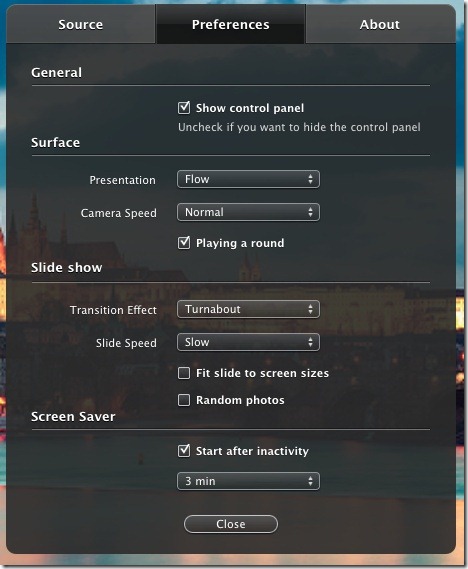
L'app ti consente di visualizzare le immagini nel modo miglioreessere descritto come un'interfaccia mobile, le immagini fluttuano sullo sfondo, facendole sentire come se fossero vive. Fare doppio clic su un'immagine per aprirla. Fai clic sul pulsante di riproduzione per avviare una presentazione o scorrere per passare a quella successiva.
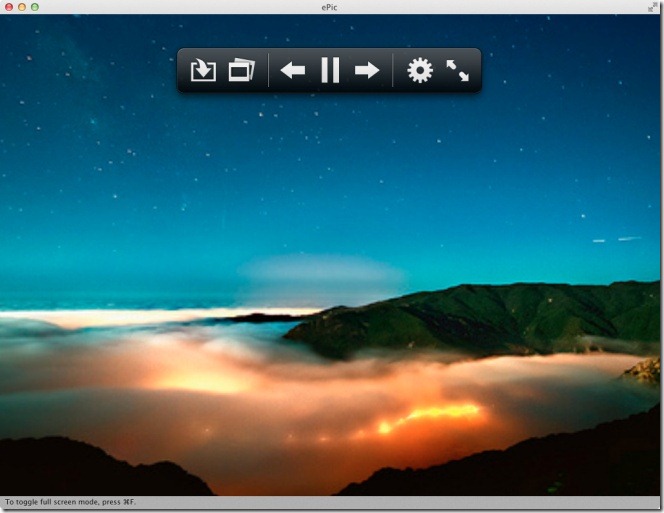
Oltre a passare all'immagine successiva, puoi anche usare i tasti di navigazione (su, giù, freccia sinistra e destra) per passare all'immagine successiva e dentro e fuori la vista dell'immagine.
Ottieni ePic dal Mac App Store







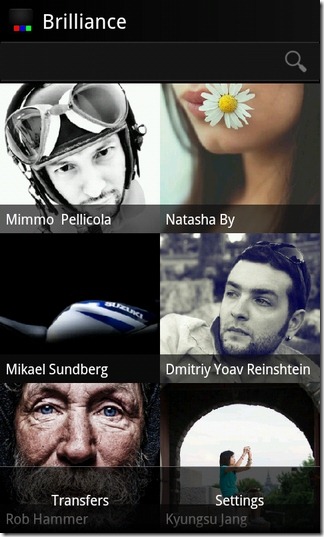





Commenti